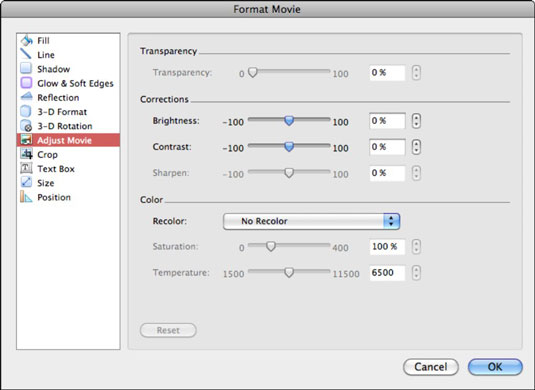Чи хотіли ви коли-небудь налаштовувати яскравість, контрастність та інші налаштування фільму так само легко, як і зображення? У Office 2011 для Mac PowerPoint щойно виконав ваше бажання! Використовуйте групу «Налаштування» на вкладці «Формат фільму», щоб внести такі зміни до свого фільму:

-
Виправлення: натисніть, щоб відобразити галерею параметрів яскравості та контрастності. Виберіть параметр або виберіть Параметри виправлення відео, щоб відобразити вкладку «Налаштувати фільм» у діалоговому вікні «Формат відео».
-
Колір: при натисканні відображається галерея кольорових відтінків, які можна застосувати до фільму. Виберіть відтінок або виберіть варіант:
-
Більше кольорів: Відображає засіб вибору кольорів Mac OS X. Так, ви можете вибрати будь-який колір відтінку, який вам подобається, з мільйонів кольорів.
-
Параметри кольору фільму: відображає вкладку «Налаштувати фільм» у діалоговому вікні «Формат відео».
-
Обрізання: виберіть із повного набору параметрів обрізання та маски. Для фільму вони працюють так само, як і для картини.
-
Скидання: видаляє всі налаштування, внесені у фільм.
У діалоговому вікні Формат фільму ви можете точно налаштувати свої налаштування.
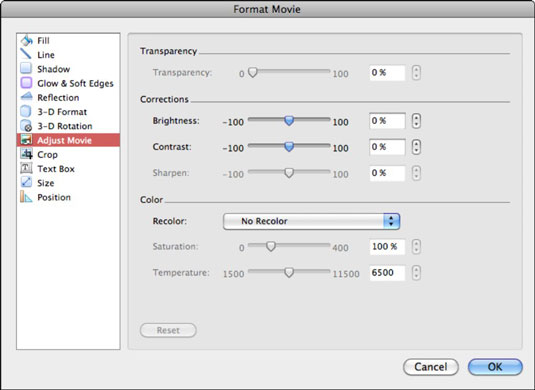
Ви також можете застосувати стиль фільму в PowerPoint 2011 для Mac. На вкладці «Формат фільму» на стрічці є група «Стилі фільму», де ви можете застосувати до свого фільму чудові рамки, 3-D, стилі відображення, світіння та тіней. Виберіть стиль із галереї, яку ви прокручуєте, натискаючи стрілки кнопки прокручування ліворуч і праворуч від галереї, як показано. Або клацніть «приємне місце» внизу галереї, щоб відобразити палітру, де можна вибрати з усіх стилів одночасно.